Porządkowanie i retuszowanie

Jeśli zdjęcie ma zbyt ciemne fragmenty, możesz to skorygować. Zaznacz miniaturę zdjęcia, a potem z menu Edit wybierz opcję Adjust i Brighten Shadows.


W otwartym oknie masz podgląd zdjęcia przed i po zmianach. Z listy Mask source możesz wybrać jeden z pięciu trybów rozjaśniania zacienionych fragmentów. Do każdego trybu masz dostępne suwaki, którymi regulujesz moc efektu. Po zakończeniu rozjaśniania kliknij OK i potwierdź zmiany przyciskiem Yes.
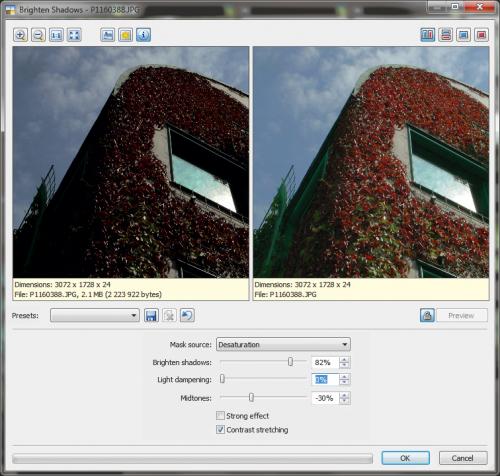

Jeśli ujęcie zawiera niepotrzebne elementy odwracające uwagę od głównego tematu, możesz je wyciąć. Służy do tego kadrowanie. Zaznacz miniaturę zdjęcia i przejdź do trybu edytora, klikając zakładkę Editor.

Z zasobnika po lewej stronie wybierz narzędzie Crop. Następnie na zdjęciu zaznacz obszar, który chcesz wyciąć. Zostanie on podświetlony, a reszta zdjęcia zaciemniona.


Gdy obszar będzie poprawnie zaznaczony, kliknij przycisk Crop. Operacja wycinania zostaje wykonana, ale zmiany nie są jeszcze zapisane. Jeśli chcesz zamienić oryginalny plik, wybierz z menu File opcję Save. Natomiast, jeśli chcesz zapisać zmiany w nowym pliku, wybierz opcję Save As.







